win10怎么更改电脑字体 |
您所在的位置:网站首页 › 怎么更改电脑字体的大小 › win10怎么更改电脑字体 |
win10怎么更改电脑字体
|
当前位置:系统之家 > 系统教程 > windows10更换全局字体
Win10怎么更改电脑字体
时间:2021-10-27 08:55:11 作者:一招 来源:系统之家 1. 扫描二维码随时看资讯 2. 请使用手机浏览器访问: https://m.xitongzhijia.net/xtjc/20211026/230787.html 手机查看 评论 反馈  网盘下载
Win10 64位精简版笔记本专用系统 V2022.12
网盘下载
Win10 64位精简版笔记本专用系统 V2022.12
大小:5.14 GB类别:Windows 10系统 win10怎么更改电脑字体?在windows系统中,都是使用默认的系统字体的,那么用户如果想使用自己喜欢的字体能不能进行修改呢?其实是可以的,但是更改电脑字体有一定风险,下面就一起来看看windows10更换全局字体的详细教程吧。 Win10怎么更改电脑字体? 1、下载自己喜欢的字体压缩包,双击后缀为【.ttf】的字体文件,点击【安装】。 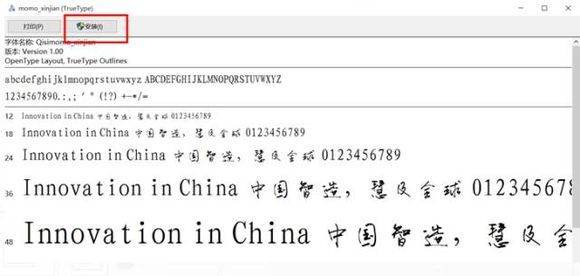
3、按下【WIN+R】组合键调出运行程序,输入【regedit】回车,打开注册表编辑器。 
4、按以下顺序依次点开文件夹(【HKEY_LOCAL_MACHINE\\SOFTWARE\\Microsoft\\WindowsNT\\CurrentVersion\\Fonts】),找到字体Fonts。 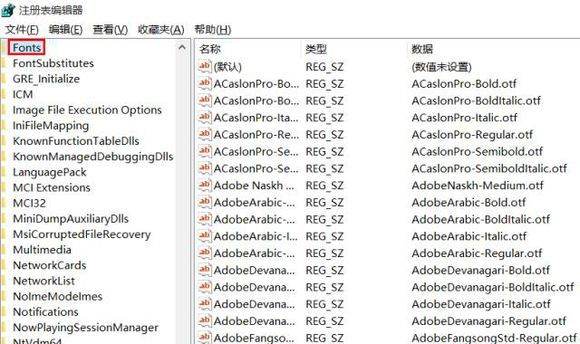
5、在右侧的字体列表中找到之前下载的新字体(此处为xinjian),双击打开,复制该字体的数值名称。 
6、在右侧字体列表中找到【Microsoft YaHei & Microsoft YaHei UI (TrueType)】,双击打开,在数值数据一栏粘贴之前复制过的新字体的数值名称,点击确定。 
7、再在字体列表中找到【Microsoft YaHei Bold & Microsoft YaHei UI Bold(TrueType)】和【Microsoft YaHei Light & Microsoft YaHei UI Light (TrueType)】,重复上述第6步。 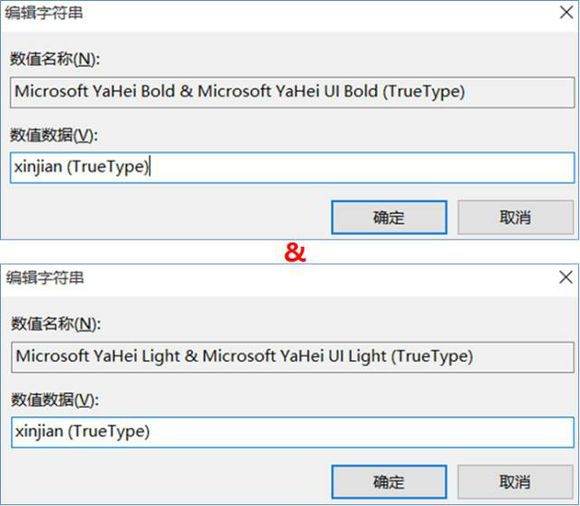
8、修改完成后,关机重启则可看到新字体的效果。  标签
win10教程
标签
win10教程
Win10自带桌面壁纸在哪个文件夹?Win10自带壁纸存在哪? 下一篇 > Win10检测不到音频输出设备 相关教程 Windows10资源管理器频繁闪退怎么回事 剪贴板数据怎么清除-Win10清除剪贴板数据的方... Win10怎么关闭自动维护功能,试试这2种方法! Win10怎么设置鼠标单击锁定功能 Win10怎么启用小任务栏按钮功能-【图文】 Win10在应用中显示建议的内容怎么设置 Win10任务栏没有触摸板图标怎么办-一招教你找... Win10怎么删除系统还原点-快速删除系统还原点... Win10电脑上多余的打印机删除方法-【图文】 Win10电脑隐藏桌面回收站图标的方法-【图文】
Win10打印机共享0x0000709怎么解决?打印机操作无法完成错误0x0000709解决方法 
Win10 ltsc是什么版本?Win10 Ltsc版和普通版有什么区别? 
机械革命如何进入bios?机械革命进入bios的操作方法 
0xc0000225是什么原因?怎么解决? 发表评论共0条  没有更多评论了
没有更多评论了
评论就这些咯,让大家也知道你的独特见解 立即评论以上留言仅代表用户个人观点,不代表系统之家立场 |
【本文地址】
今日新闻 |
推荐新闻 |